 häufiges Problem
häufiges Problem
 Die Minecraft-Anmeldung funktioniert nicht. Während des Anmeldevorgangs ist ein Problem aufgetreten, das behoben werden muss
Die Minecraft-Anmeldung funktioniert nicht. Während des Anmeldevorgangs ist ein Problem aufgetreten, das behoben werden muss
Die Minecraft-Anmeldung funktioniert nicht. Während des Anmeldevorgangs ist ein Problem aufgetreten, das behoben werden muss
Seit der Einführung des Minecraft-Launchers im Store beschweren sich einige Minecraft-Spieler darüber, dass der Anmeldevorgang auf ihren Systemen nicht funktioniert. Dies scheint nur bei neuen Trägerraketen ein Problem zu sein. Deshalb haben wir alle diese Fixes für Sie aufgelistet, um Minecraft-Anmeldeprobleme zu beheben.
Fix 1 – Minecraft Launcher reparieren
Das erste, was Sie versuchen sollten, ist, Minecraft Launcher zu reparieren.
Schritt 1 –Halten Sie gleichzeitig die Windows-Taste + X-Taste gedrückt. Das Hauptbenutzermenü wird verbessert.
Schritt 2 – Klicken Sie dort auf „Installierte Apps“, um es zu öffnen.
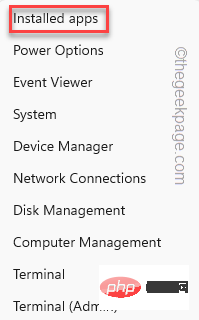
Schritt 3 – Wenn Sie nach unten zur Seite „Installierte Apps“ scrollen, finden Sie „Minecraft Launcher“.
Schritt 4 – Sobald Sie es sehen, klicken Sie auf die Schaltfläche daneben und dann auf „Erweiterte Optionen“.
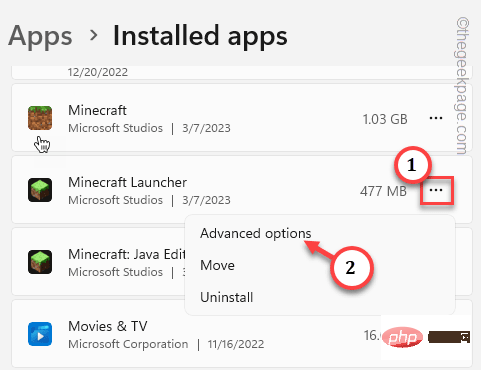
Schritt 5 – Kommen Sie hier herunter und klicken Sie auf „Reparieren“, um den Launcher zu reparieren.
Warten Sie, bis der Minecraft-Launcher repariert ist.
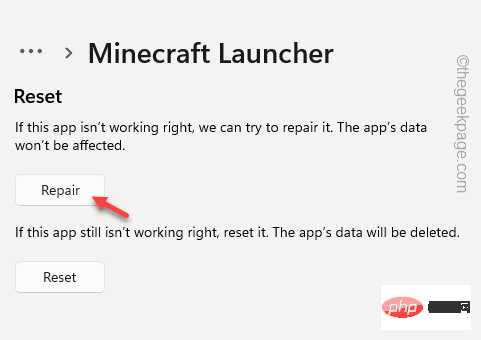
Jetzt können Sie die Seite „Installierte Apps“ schließen.
Lösung 2 – Melden Sie sich mit demselben Konto im Store und auf der Xbox an.
Stellen Sie sicher, dass Sie mit demselben Microsoft-Konto im Store und in der Xbox-App angemeldet sind.
Anmeldevorgang für die Xbox-App
Schritt 1 – Starten Sie die Xbox-App.
Schritt 2 – Klicken Sie auf die Schaltfläche „Anmelden“ und dann mit Ihrem Konto auf „Anmelden“.
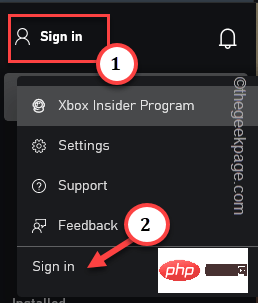
Store-Anmeldevorgang
Schritt 1 – Öffnen Sie den Microsoft Store.
Schritt 2 –Wenn Sie noch nicht angemeldet sind, klicken Sie auf das Benutzersymbol.
Schritt 3 – Dann klicken Sie auf „Anmelden“, um sich mit Ihrem Microsoft-Konto beim Store anzumelden.
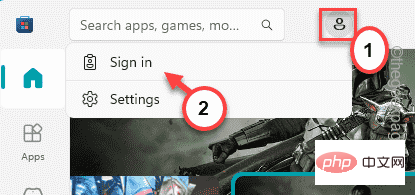
Schritt 4 – Wählen Sie sorgfältig das dasselbe Microsoft-Konto aus, mit dem Sie sich zuvor bei Xbox angemeldet haben (dies wird auch das Konto für Minecraft sein).
Schritt 5 –Klicken Sie dann auf „Weiter“, um fortzufahren.
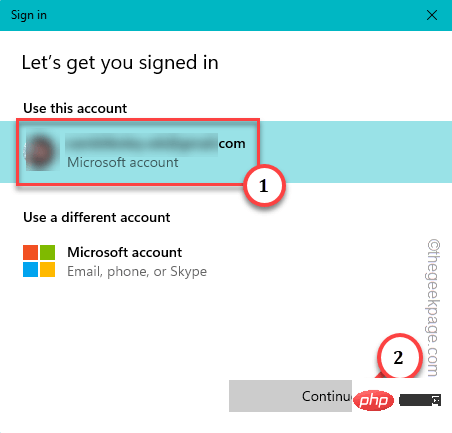
Schritt 1 – Starten Sie die Xbox-App.
Schritt 2 – In der oberen rechten Ecke finden Sie das Kontobild. Klicken Sie dann auf die Schaltfläche und tippen Sie auf „Abmelden“, um sich von der Xbox abzumelden.
Es wird Sie automatisch von Ihrem Konto aus aktivieren. 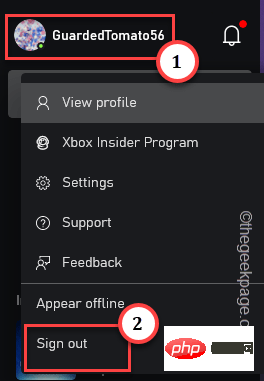
Schritt 3 –
Öffnen Sie denMicrosoft Store. Schritt 4 –
Klicken Sie auf das Kontobild neben der Suchleiste und klicken Sie auf „Abmelden“, um sich vom App Store abzumelden.
Schritt 5 –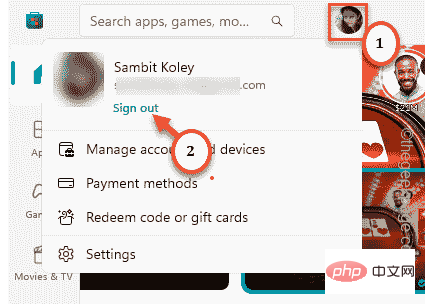 Jetzt starten Sie endlich den Minecraft Launcher.
Jetzt starten Sie endlich den Minecraft Launcher.
Warten darauf, dass es geöffnet wird.
Schritt 6 –Dann klicken Sie auf „
MicrosoftAnmelden“, um sich mit Ihrem Microsoft-Konto anzumelden.
Wenn Sie sich jedoch vom Store und der Xbox-App abmelden, müssen Sie Ihre Microsoft-Kontoanmeldeinformationen erneut eingeben.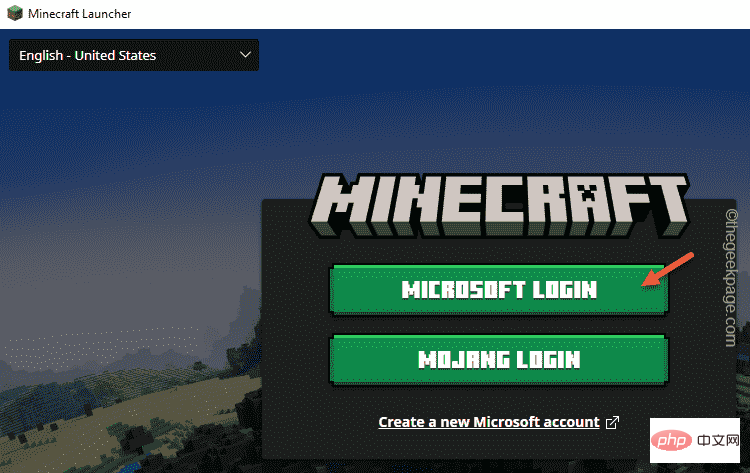
Sie sehen Ihr Konto auf der Xbox-Anmeldeseite.
Schritt 8 – Sie können auf „
LOS LOS“ klicken, um dieses Konto weiterhin zu verwenden, oder Sie können „Mit einem anderen Konto anmelden“ verwenden, um ein anderes Konto zu verwenden.
Dieses Mal werden Sie keine Schwierigkeiten haben, sich in Ihr Konto einzuloggen.Fix 4 – Cache-Ordner löschen
Wenn das Problem durch Abmelden sowohl vom App Store als auch von Xboxb nicht behoben wird, sind möglicherweise einige Cache-Ordner beschädigt.
Schritt 1 –Platzieren Sie die Win+E-Tasten zusammen.
Schritt 2 –Dann, an diesem Punkt –
C:\Users\%username%\AppData\Local\Packages\Microsoft.XboxIdentityProvider_cw5n1h2txyewy\AC\TokenBroker
[„%Benutzername%“ ist der Benutzername des Systems. Sie finden einen Ordner mit dem Namen.
Wenn der Appdata-Ordner nicht gefunden wird, wird er ausgeblendet. Führen Sie dies nun aus, um versteckte Dateien und Ordner anzuzeigen.
Eins. Öffnen Sie das Feld „Ausführen“.
b. Geben Sie dann dies hier ein und drücken Sie Enter .
control folders
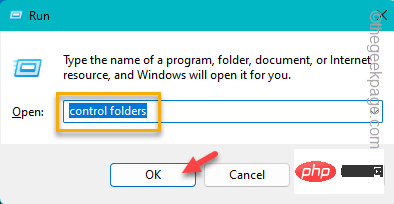
Ansicht“.
d. Aktivieren Sie dann das Kontrollkästchen „Versteckte Dateien, Ordner und Laufwerke anzeigen“.
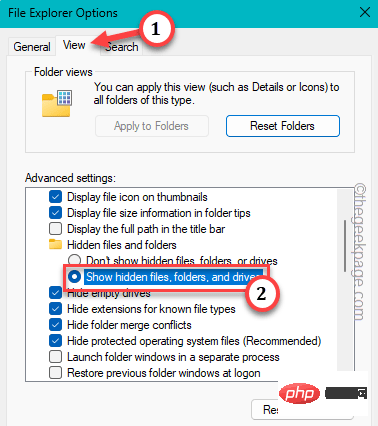
Übernehmen“ klicken und auf „OK“ tippen.
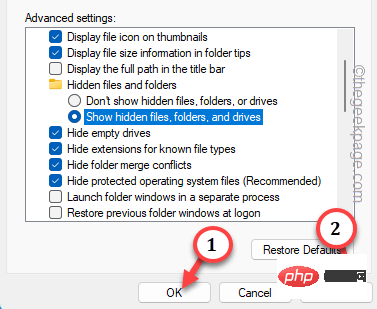
Schritt 3 –Dort finden Sie die Ordner „Konto“ und „Cache“.
Schritt 4 – Wählen Sie zwei Ordner gleichzeitig aus und klicken Sie auf „Löschen“, um sie von Ihrem System zu löschen.
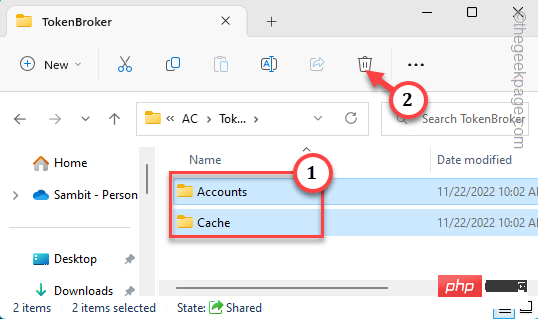
startenIhren Computer neu.
Starten Sie nach dem Systemstart den Minecraft-Launcher und testen Sie ihn selbst. Fix 5 – Xbl-Anmeldedaten entfernen Wie bei jeder anderen Anwendung werden auch die Xbox Live-Authentifizierungsdaten auf dem lokalen System gespeichert. Wenn Sie diese entfernen, können Sie das Problem leichter beheben.Schritt 1 –Sie müssen den Credential Manager öffnen. Geben Sie also „Credential Manager“ ein, nachdem Sie die Windows-Taste gedrückt haben.
Schritt 2 – Dann klicken Sie auf „Credential Manager“, um darauf zuzugreifen.
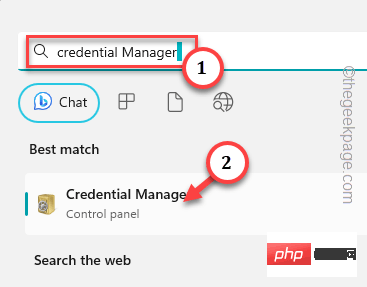
Schritt 3 – Gehen Sie auf der Seite „Anmeldeinformations-Manager“ zu Windows-Anmeldeinformationen.
Sie sehen die vollständige Liste der gespeicherten Passwörter und deren Einträge im Listenformat.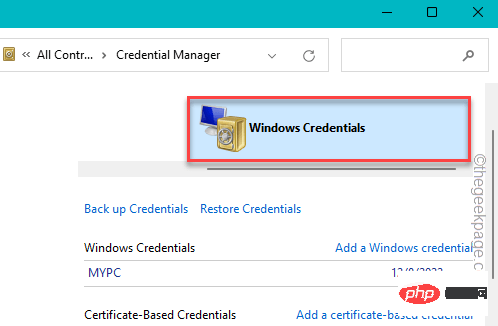
Schritt 4 – Suchen Sie nach „XblGrtsDeviceKey“ oder „XblDeviceKey“, was auch immer Sie auf der Seite finden. Erweitern Sie es.
Schritt 5 – Dann klicken Sie auf „Entfernen“, um die Anmeldeinformationen aus dem System zu entfernen.
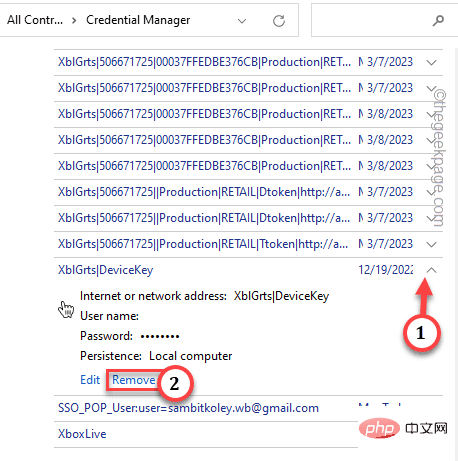
Schritt 6 – Wenn die Warnmeldung angezeigt wird, klicken Sie auf „Ja“, um den Schlüssel zu löschen.
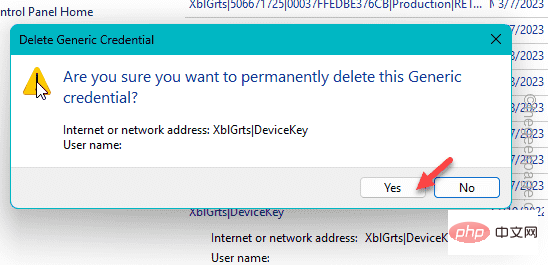
starten Sie das System neu. Starten Sie nach dem Neustart des Systems den Minecraft-Launcher und testen Sie ihn.
Fix 6 – Aktivieren und starten Sie alle Xbox-Dienste. Wenn Sie sich mit Minecraft Launcher immer noch nicht anmelden können, aktivieren Sie diese Xbox-Dienste und testen Sie es erneut.Schritt 1 –Beginnen Sie mit der Eingabe in das Suchfeld.
services
Schritt 2 –Klicken Sie dann in den Suchergebnissen auf „Service“, um es zu öffnen.
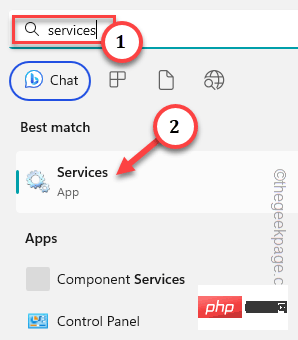
Schritt 3 –Wenn Sie dort angekommen sind, scrollen Sie nach unten und finden Sie den Dienst „IP Assistant“.
Schritt 4 – Dort doppelklicken Sie auf den Dienst, um ihn zu öffnen.
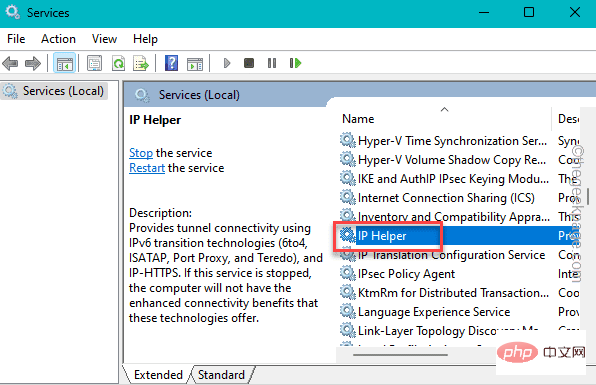
Schritt 5 – Stellen Sie sicher, dass der Starttyp auf den Modus „Automatisch“ eingestellt ist.
Schritt 6 –Jetzt klicken Sie auf „Bewerben“.
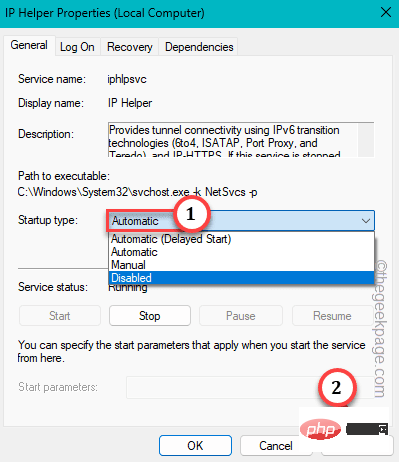
Schritt 7 –Überprüfen Sie, ob der Dienst ausgeführt wird. Klicken Sie dann auf „Starten“, um den Dienst zu starten, wenn er gestoppt ist.
Schritt 8 –Dann klicken Sie auf „OK“.
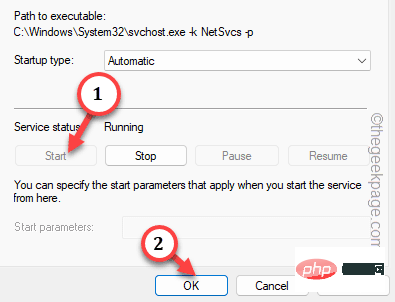
步骤 9 –在此之后,转到“Xbox Live 身份验证管理器”服务。
步骤 10 –然后,双击此服务。
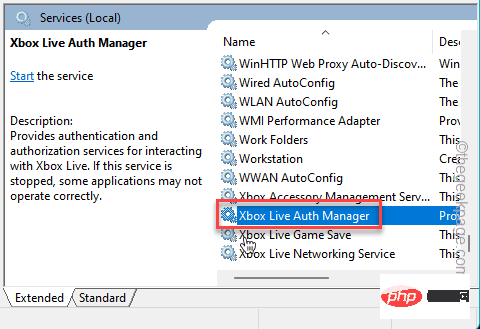
步骤 11 –就像以前的服务一样,将“启动类型”设置为“自动”。
步骤 11 –确保点击“应用”以应用更改。

步骤 12 –就像以前一样,如果服务未运行,请单击“启动”以启动服务。然后,点击“确定”以完成该过程。
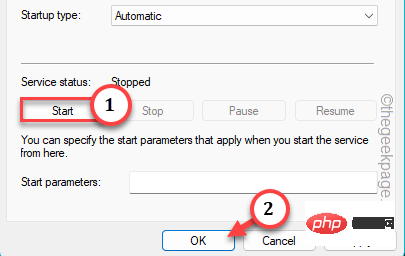
步骤 13 –现在,按照相同的步骤,自动化并启动这些服务 –
Xbox Live Game SaveXbox Live Networking SErvice Gaming Services Windows Update Microsoft Install Service
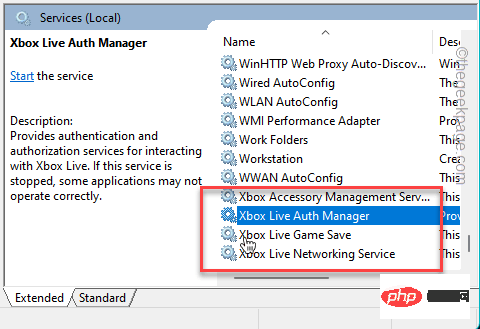
在此之后,您可以退出服务并重新启动计算机一次。
再试一次 Minecraft Launcher 登录。检查这是否有效。
修复7 - 允许微软应用程序登录
您的帐户中有一个功能允许 Minecraft 自动登录。
步骤 1 –打开设置。
步骤 2 –然后,前往左侧窗格中的“帐户”点。
第 3 步 –在此之后,您可以访问“电子邮件和帐户”以打开它。
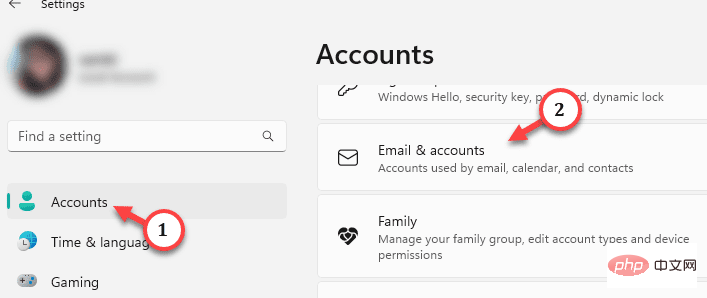
打开它时,您可以在一个位置找到所有Microsoft帐户。
第 4 步 –展开您与 Minecraft 关联的电子邮件帐户。
步骤 5 –现在,从下拉列表中将“登录”选项设置为“Microsoft 应用可以登录”。
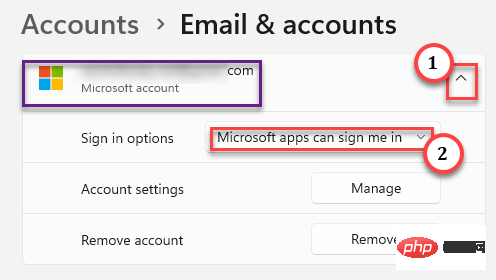
退出设置并在您的计算机上运行我的世界启动器。现在,尝试再次登录并进行测试。
修复8 –卸载所有Minecraft启动器并重新安装真正的启动器
如果您曾经安装过任何其他与Mojang无关的非官方Minecraft,这可能是问题的根本原因。卸载其他所有内容并仅使用官方启动器。
步骤1 –卸载所有其他启动器
步骤 1 –打开设置。
步骤 2 –接下来,您要做的是前往“应用程序”部分。
第 3 步 –在页面的另一端,单击“已安装的应用程序”。打开它。
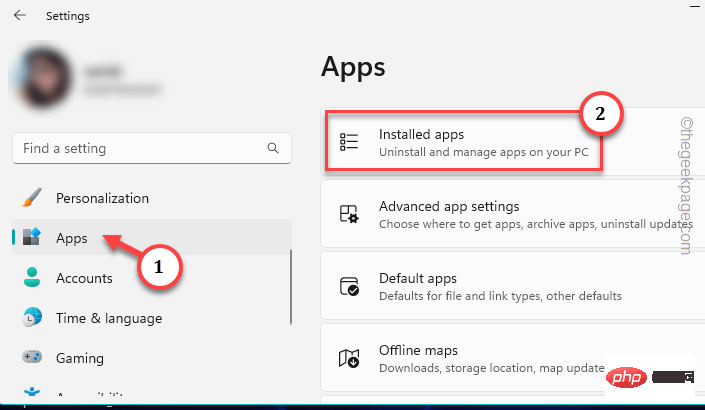
第 4 步 –您将在那里看到一个搜索框。只需在那个框中写上“我的世界”。
您会注意到系统上安装的所有 Minecraft 应用程序和启动器。
现在,官方将“微软工作室”列为应用程序开发人员。
步骤 5 –因此,单击旧启动器旁边的按钮,然后点击“卸载”。
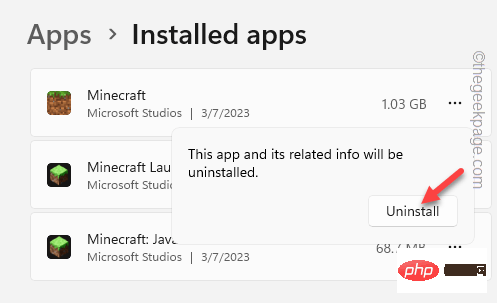
步骤 6 –将出现另一个提示。点击“卸载”将其从系统中卸载。
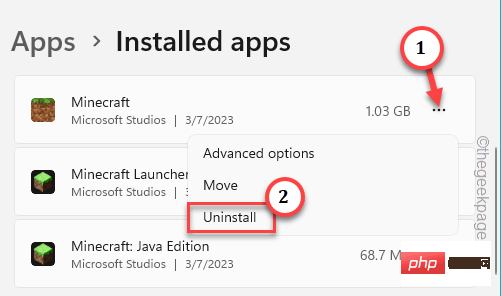
步骤 7 –这样,卸载与我的世界相关的所有启动器和应用程序。
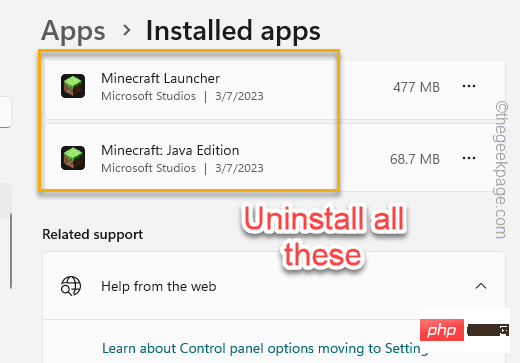
一旦您确定所有旧的我的世界启动器都是卸载的应用程序,请退出设置。
不要忘记重新启动系统。
第 2 步 – 安装最新的启动器
步骤 1 –重新启动系统后,打开浏览器并转到此Minecraft官方网站。
步骤 2 –在那里,单击“下载我的世界启动器”以下载安装程序文件。
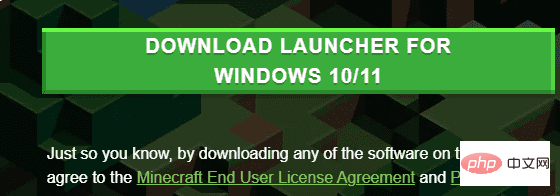
第 3 步 –下载安装文件后,双击“我的世界安装程序”以在您的系统上运行它。
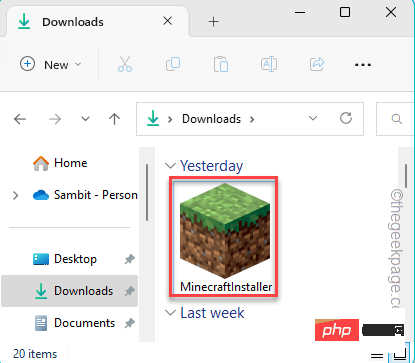
Befolgen Sie einfach die Schritte auf dem Bildschirm und Sie haben Minecraft Launcher im Handumdrehen auf Ihrem System installiert.
Öffnet einen neuen Launcher und Sie können sich ganz einfach mit Ihren Minecraft-Anmeldeinformationen anmelden.
Fix 9 – Verwenden Sie eine alternative ausführbare Minecraft-Datei.
Wenn der neue Minecraft-Launcher keine Wirkung zeigt, können Sie die ältere ausführbare Datei herunterladen und verwenden.
Schritt 1 –Alle ausführbaren Minecraft-Dateien haben eine eigene Seite. Sie können von anderen Quellen dorthin gelangen.
Schritt 2 –Sie können die Datei direkt aus der Liste herunterladen. Sogar ausführbare .msi-Dateien (für Windows 7- und 8-Maschinen) laufen einwandfrei unter Windows 10 und 11. Sie können sie also herunterladen und sich damit anmelden.
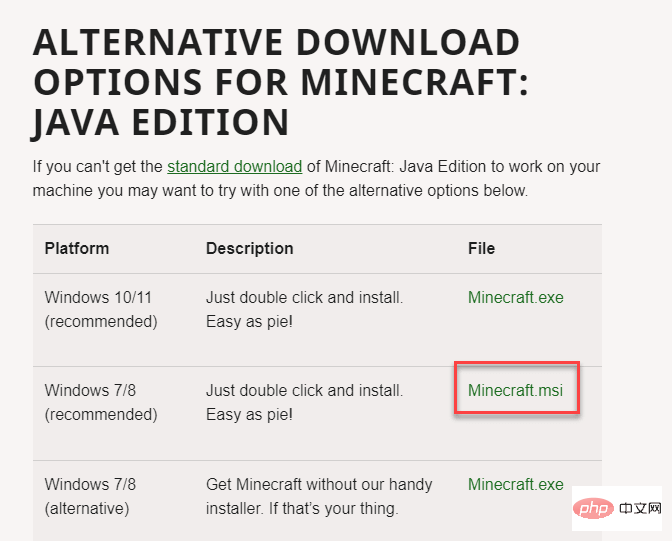
Das obige ist der detaillierte Inhalt vonDie Minecraft-Anmeldung funktioniert nicht. Während des Anmeldevorgangs ist ein Problem aufgetreten, das behoben werden muss. Für weitere Informationen folgen Sie bitte anderen verwandten Artikeln auf der PHP chinesischen Website!

Heiße KI -Werkzeuge

Undresser.AI Undress
KI-gestützte App zum Erstellen realistischer Aktfotos

AI Clothes Remover
Online-KI-Tool zum Entfernen von Kleidung aus Fotos.

Undress AI Tool
Ausziehbilder kostenlos

Clothoff.io
KI-Kleiderentferner

AI Hentai Generator
Erstellen Sie kostenlos Ai Hentai.

Heißer Artikel

Heiße Werkzeuge

Notepad++7.3.1
Einfach zu bedienender und kostenloser Code-Editor

SublimeText3 chinesische Version
Chinesische Version, sehr einfach zu bedienen

Senden Sie Studio 13.0.1
Leistungsstarke integrierte PHP-Entwicklungsumgebung

Dreamweaver CS6
Visuelle Webentwicklungstools

SublimeText3 Mac-Version
Codebearbeitungssoftware auf Gottesniveau (SublimeText3)

Heiße Themen
 1378
1378
 52
52
 Wie deinstalliere ich die Xbox Game Bar unter Win11 vollständig? Teilen Sie uns mit, wie Sie die Xbox Game Bar deinstallieren
Feb 10, 2024 am 09:21 AM
Wie deinstalliere ich die Xbox Game Bar unter Win11 vollständig? Teilen Sie uns mit, wie Sie die Xbox Game Bar deinstallieren
Feb 10, 2024 am 09:21 AM
Wie deinstalliere ich Win11XboxGameBar vollständig? Xbox GameBar ist die Spieleplattform, die mit dem System geliefert wird. Sie bietet Tools für Spielaufzeichnungen, Screenshots und soziale Funktionen. Sie beansprucht jedoch viel Speicher und ist nicht einfach zu deinstallieren, aber es gibt sie Auf keinen Fall. Wie Sie es vollständig deinstallieren können, möchte ich Ihnen unten vorstellen. Methode 1. Windows-Terminal verwenden 1. Drücken Sie die Tastenkombination [Win+X] oder [klicken Sie mit der rechten Maustaste] auf [Windows-Startmenü] in der Taskleiste und wählen Sie [Terminal-Administrator] aus dem sich öffnenden Menüelement. 2. Fenster „Benutzerkontensteuerung“. Möchten Sie dieser App erlauben, Änderungen an Ihrem Gerät vorzunehmen? Klicken Sie auf [Ja]. 3. Führen Sie den folgenden Befehl aus: Get-AppxP
 Wie übertrage ich einen Hausbesitzer in „Minecraft'?
Mar 25, 2024 am 11:51 AM
Wie übertrage ich einen Hausbesitzer in „Minecraft'?
Mar 25, 2024 am 11:51 AM
Vielleicht verstehen viele „Minecraft“-Studenten immer noch nicht, wie man einen Hausbesitzer in „Minecraft“ überträgt. Als nächstes folgt „Wie man einen Hausbesitzer in Minecraft überträgt“, zusammengestellt vom Herausgeber von Wanka. Studenten, die diesbezüglich Fragen haben, sollten einen Blick darauf werfen . Schauen Sie mal rein, ich hoffe es hilft Ihnen. In „Minecraft“ werden viele Spieler eigene Server oder Multiplayer-Räume einrichten, um diese grenzenlose Welt mit ihren Freunden zu teilen. Dann besteht jedoch die Möglichkeit, dass Verwalter oder „Hausbesitzer“ aus verschiedenen Gründen ihren Standort an eine andere Person verlegen müssen. Wie führt man eine Hausbesitzerübertragung richtig und effizient durch? Nachfolgend finden Sie eine ausführliche Anleitung. Wir müssen die grundlegende Funktionsweise von Multiplayer-Räumen oder Servern in Minecraft verstehen. Im Gegensatz zu Einzelspieler-Spielen beinhaltet die Multiplayer-Interaktion Netzwerkkommunikation und
 So lassen Sie die Xbox-App unter Windows 10 Spiele offline spielen
Apr 16, 2024 pm 11:11 PM
So lassen Sie die Xbox-App unter Windows 10 Spiele offline spielen
Apr 16, 2024 pm 11:11 PM
Im Betriebssystem Windows 10 ist die integrierte Xbox-Anwendung nicht nur eine Plattform zum Aufzeichnen und Teilen von Spielen, sondern für viele Benutzer auch ein wichtiger Zugang zum Spielen. Für einige Benutzer, die Xbox-In-App-Spiele ohne Netzwerkverbindung spielen möchten, ist es wichtig zu verstehen, wie sie das Offline-Spielen erreichen. In diesem Artikel wird ausführlich erläutert, wie Sie die Xbox-Anwendung im Windows 10-System konfigurieren, um die Offline-Spielfunktion zu realisieren. Wenn es Spieler gibt, die daran interessiert sind, lesen Sie bitte weiter. Bedienungsmethode 1. Öffnen Sie zunächst die Xbox-Plattform auf Ihrem Computer, klicken Sie auf das Avatar-Feld in der oberen rechten Ecke und dann in der Optionsliste unten auf „Einstellungen“. 2. Klicken Sie in der sich öffnenden Fensteroberfläche in der linken Spalte auf die Option „Allgemein“. 3. Suchen Sie dann nach „
![Xbox-Systemfehler E200 [behoben]](https://img.php.cn/upload/article/000/465/014/170832475129577.jpg?x-oss-process=image/resize,m_fill,h_207,w_330) Xbox-Systemfehler E200 [behoben]
Feb 19, 2024 pm 02:39 PM
Xbox-Systemfehler E200 [behoben]
Feb 19, 2024 pm 02:39 PM
In diesem Artikel wird erläutert, wie Sie den Systemfehler E200 auf Ihrer Xbox-Konsole beheben. Normalerweise tritt dieser Fehler auf, wenn Ihre Xbox-Konsole beim Versuch, das neueste Konsolen-Betriebssystem-Update zu installieren, unterbrochen wird. Dieser Fehler kann auch auftreten, wenn die Systemaktualisierung aufgrund eines Stromausfalls oder eines Netzwerkproblems unterbrochen wird. Beheben Sie den Xbox-Systemfehler E200. Verwenden Sie den folgenden Fix, um den Systemfehler E200 auf Ihrer Xbox-Konsole zu beheben: Schalten Sie Ihre Xbox-Konsole aus und wieder ein. Führen Sie ein Systemupdate durch, setzen Sie Ihre Konsole auf die Werkseinstellungen zurück. Beginnen wir. 1] Aus- und wieder Einschalten Ihrer Xbox-Konsole Durch Zurücksetzen des Energiezyklus Ihrer Xbox-Konsole können potenzielle vorübergehende Störungen effektiv beseitigt und einige Probleme behoben werden. Befolgen Sie diese Schritte, um Xbox Control zu deaktivieren und erneut zu öffnen
 Einführung in die Funktionen von Schlamm in „Minecraft'
Feb 16, 2024 pm 09:10 PM
Einführung in die Funktionen von Schlamm in „Minecraft'
Feb 16, 2024 pm 09:10 PM
Wozu dient Schlamm in Minecraft? Schlamm ist ein natürlich erzeugtes Material im Minecraft-Spiel. Viele Freunde würden gerne wissen, wie dieses natürlich vorkommende Material ist. Heute gebe ich Ihnen eine Einführung in Minecraft Mud. Freunde, die Interesse haben, kommen bitte vorbei und schauen sich um. Einführung in die Funktion von Schlamm in „Minecraft“ Befehl zum Schlammelement: /give@pminecraft:mud64 Klicken Sie mit der rechten Maustaste auf Schlamm, Sand und Wurzelschlamm und verwenden Sie eine Wasserflasche, um ihn umzuwandeln. Entsteht auf natürliche Weise in Mangrovensümpfen. Die Höhe des Blocks entspricht der des Seelensands, also 0,875 Blöcke. Legen Sie den Schlamm auf einen Tropfstein, an dessen Unterseite ein Tropfsteinkegel angebracht ist, und der Schlamm verwandelt sich langsam in einen Tonblock. Schlamm wurde in 1.19 Snapshot 22w11a hinzugefügt. Befehl für Schlammgegenstände: /give@pminecra
 Weltbox-Erfolg: Lasst uns nicht freischalten. Weltbox-Erfolg: Lasst uns nicht freischalten
Apr 20, 2024 pm 02:34 PM
Weltbox-Erfolg: Lasst uns nicht freischalten. Weltbox-Erfolg: Lasst uns nicht freischalten
Apr 20, 2024 pm 02:34 PM
In der World Box erfahren Sie, wie Sie Erfolge erzielen. Hier zeigt Ihnen der Herausgeber, wie Sie mit diesem Wissen umgehen und verstehen. Erstens nutzt Shizhu Explosionen und sauren Regen, um das gesamte Land der Welt in saures Ödland zu verwandeln. Der Erfolg kann jedoch freigeschaltet werden, wenn das durch Explosionen oder sauren Regen verursachte Ödland die ganze Welt bedeckt.
 Call of Duty: Ghosts auf PC oder Xbox bleibt im Ladebildschirm hängen, stürzt ab oder friert ein
Feb 19, 2024 pm 12:03 PM
Call of Duty: Ghosts auf PC oder Xbox bleibt im Ladebildschirm hängen, stürzt ab oder friert ein
Feb 19, 2024 pm 12:03 PM
Bleibt Call of Duty: Ghosts auf dem Startbildschirm hängen, stürzt ab oder friert ein? Viele Spieler haben berichtet, dass das Spiel auf ihren Geräten schlecht läuft. Beim Start wird ständig ein leerer schwarzer Bildschirm angezeigt, der Bildschirm friert in der Mitte ein oder stürzt zufällig ab. Diese Probleme wurden sowohl auf PC- als auch auf Xbox-Konsolen gemeldet. Wenn Sie einer der betroffenen Benutzer sind, hilft Ihnen dieser Artikel dabei, Leistungsprobleme in Call of Duty: Ghosts zu beheben. Call of Duty: Ghosts bleibt auf dem Ladebildschirm hängen, stürzt ab oder friert auf PC oder Xbox ein. Wenn beim Ladebildschirm Ruckler auftreten oder das Spiel ständig einfriert, können die folgenden Lösungen zur Behebung von Problemen mit Ghosts beitragen. Stellen Sie sicher, dass Ihr Host oder Computer die Systemanforderungen von CodGhost erfüllt. Starten Sie Ihre Konsole neu. im Aufgabenmanagement
 Black Myth: Wukong könnte bald auf Xbox erscheinen, Microsoft gibt eine Erklärung ab
Aug 25, 2024 pm 09:30 PM
Black Myth: Wukong könnte bald auf Xbox erscheinen, Microsoft gibt eine Erklärung ab
Aug 25, 2024 pm 09:30 PM
Kurz nach der Veröffentlichung von Black Myth: Wukong am 19. August gelang es dem Spiel, mehrere Rekorde auf Steam zu brechen. Das meistgespielte Einzelspielerspiel mit einer beeindruckenden 10/10-Bewertung auf Steam ist derzeit zum Herunterladen und Spielen auf Windows-PCs verfügbar


